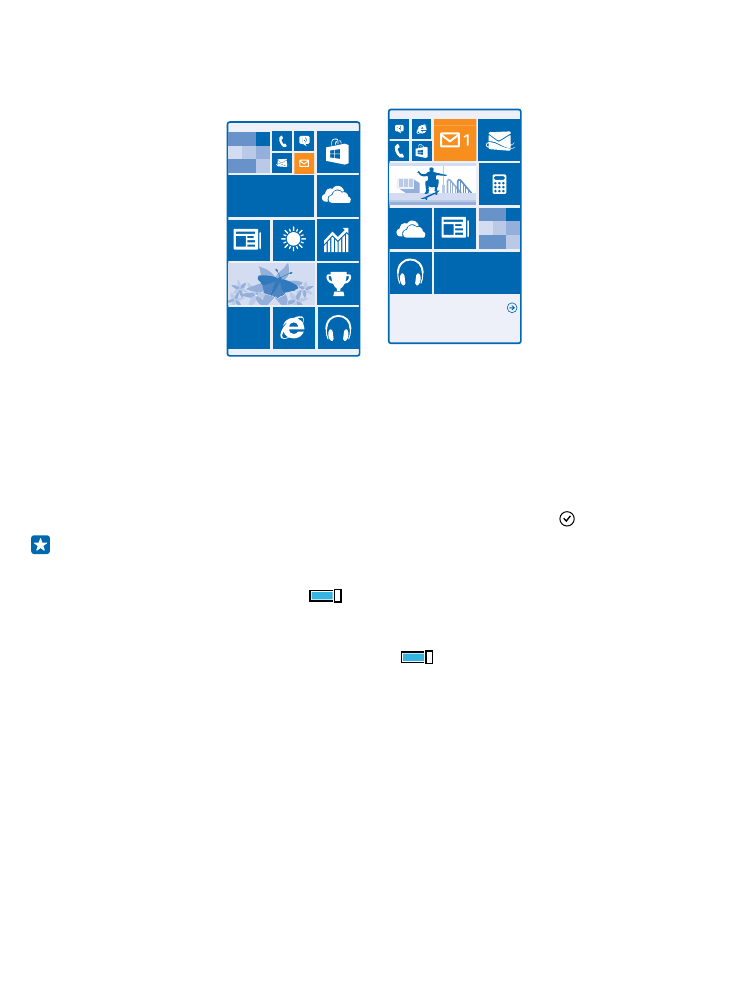
Avakuva isikupärastamine
Kas soovite muuta avakuva ilmet? Saate valida taustfoto, kinnitada avakuvale oma
lemmikrakendused ja palju muud. Lisaks saate oma soovi järgi muuta paanide suurust ja paigutust.
1. Taustfoto lisamiseks libistage avakuval sõrme ekraani ülaosast allapoole ja puudutage valikuid
KÕIK SÄTTED.
2. Puudutage valikut avakuva+teema > vali foto.
3. Puudutage fotot, kärpige seda soovikohaselt ja seejärel puudutage ikooni .
Näpunäide. Kas sooviksite tausta ja paanide värvi sobitada oma taustpildiga? Puudutage valikut
Taust või Rõhuvärv. Teema jagamiseks kõigisse Windowsi seadmetesse libistage avakuval
sõrme ekraani ülaosast allapoole, puudutage valikuid KÕIK SÄTTED > sätete sünkroonimine ja
muutke sätte teema olekuks Sees
.
Paanide paigutuse muutmine
Kui teie telefoni avakuval on vaikimisi ainult kaks paaniveergu, saate lisada ka kolmanda veeru.
Määrake seade Kuva rohkem paane väärtuseks Sees
.
Nüüd saate uue veeru kasutamiseks paane teisaldada ja nende suurust muuta.
Paani teisaldamine
Puudutage soovitud paan ja hoidke sõrme selle peal, pukseerige paan uude asukohta ning seejärel
puudutage ekraani.
© 2014 Microsoft Mobile. Kõik õigused kaitstud.
33
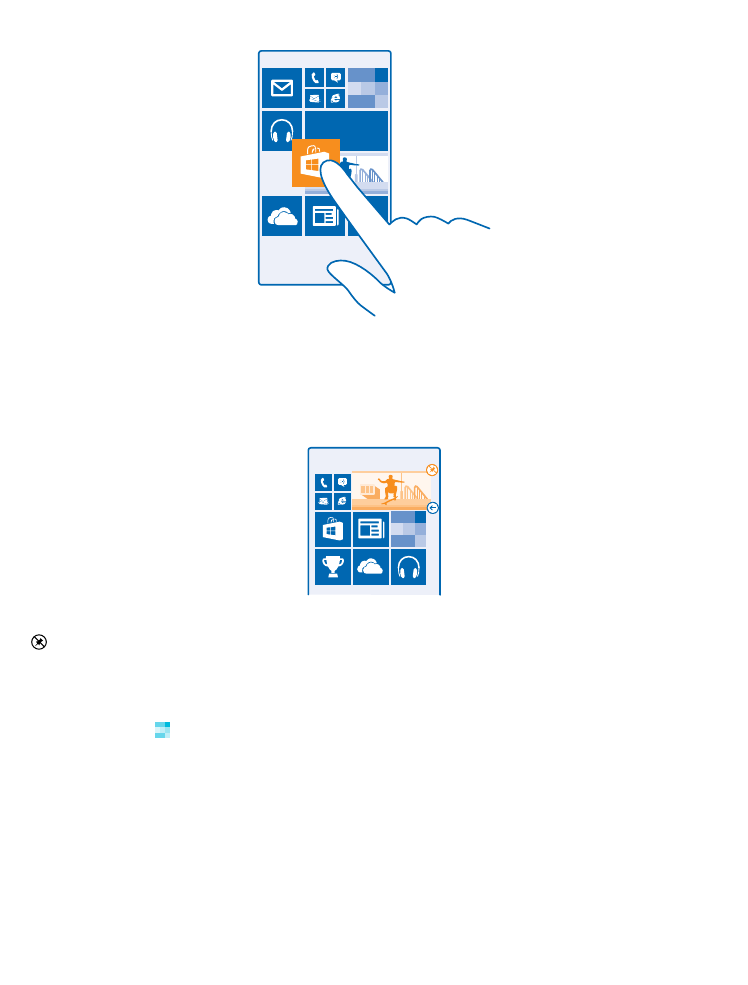
Paani suuruse muutmine või selle kinnitamise tühistamine
Suuruse muutmiseks puudutage soovitud paani ja hoidke sõrme selle peal, seejärel puudutage
nooleikooni.
Paanid võivad olla kas väiksed, keskmised või laiad. Mida suurem on paan, seda rohkem teavet seal
kuvatakse.
Paani eemaldamiseks puudutage soovitud paani ja hoidke sõrme selle peal, seejärel puudutage ikooni
.
Rakenduse kinnitamine
Libistage sõrme ekraanil vasakule rakenduste menüüle ja siis puudutage valikut kinnita avakuvale.
Kontakti kinnitamine
Puudutage ikooni Inimesed, puudutage kontakti ja hoidke sõrme selle peal, seejärel valige kinnita
avakuvale.
Kui kinnitate avakuvale kontakte, kuvatakse paanil nende kanaliuuendused ja saate helistada neile
otse avakuvalt.